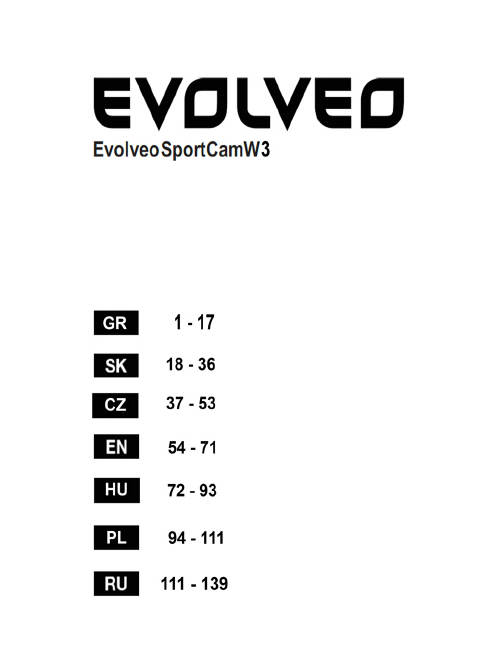EVOLVEO XtraCam W3 WiFi κάμερα για το αυτοκίνητο Οδηγίες λειτουργίας
Εισαγωγικές πληροφορίες Σας ευχαριστούμε για την αγορά τις κάμερας EVOLVEO XtraCam W3. Πρόκειται για μια καθολική κάμερα με την δυνατότητα καταγραφής για το αυτοκίνητο. Η κάμερα προορίζεται για την εγγραφή της κατάστασης κυκλοφορίας και για την οποιαδήποτε εγγραφή των τροχαίων ατυχημάτων. Την κάμερα μπορείτε επίσης να χρησιμοποιήσετε ως μια κλασική βιντεοκαμέρα για να καταγράψετε τις οικογενειακές στιγμές, ή υπαίθριες δραστηριότητες και δραστηριότητες αδρεναλίνης.
Περιγραφή εξαρτημάτων Μικρόφωνο Φακός Υποδοχή για την κάρτα micro SD Υποδοχή του δέκτη GPS Βάση για την στερέωση Micro USB θύρα LCD Οθόνη Πλήκτρο Ενεργοποίηση/ Μενού Η ενδεικτική λυχνία 2 | Ελληνικά Micro HDMI θύρα Εγγραφή/ Πλήκτρο ανάγκης/Emergency Ηχείο
Ξεκινώντας με τη συσκευή Τοποθέτηση της κάρτας microSD Πριν από την πρώτη χρήση, τοποθετήστε την κάρτα microSD. (Συνιστάται min. 4GB, max 64 GB, min. κατηγορία 6) κάρτα Φόρτιση microSD Πριν από την πρώτη χρήση της κάμερας φορτίστε πλήρως την συσκευή: • Προσαρμογέας φόρτισης αυτοκινήτου • PC θύρα USB • Ο προσαρμογέας USB (δεν περιλαμβάνεται στην συσκευασία) Κατά την διάρκεια της φόρτισης εμφανίζεται στην οθόνη το εικονίδιο της μπαταρίας ή αναβοσβήνει η ενδεικτική λυχνία με πορτοκαλί χρώμα.
Ο χώρος για τα βίδεο-αρχεία στην κάρτα μνήμης χωρίζεται στη μέση για την "λειτουργία στο αυτοκίνητο" και την "λειτουργία ως κλασικό βίντεο"(την αναλογία αυτών των λειτουργιών μπορεί να ρυθμιστεί στην εφαρμογή για το κινητό τηλέφωνο). Εγγραφή βίντεο 1. Ενεργοποίηση : 2. Την κάμερα ενεργοποιείται με το πλήκτρο. 3. Εγγραφή:Εγγραφή θα ενεργοποιείται με το πλήκτρο. Εγγραφή θα τερματίσετε με το πλήκτρο. Και μετά 4. Αναπαραγωγή: Για να αποκτήσετε πρόσβαση στο μενού, πατήστε το πλήκτρο. Επιλέξτε [Playback ].
Διαχείριση της κάμερας Για να αποκτήσετε πρόσβαση στο μενού, . πατήστε το πλήκτρο Πάνω από τα πλήκτρα εμφανίζεται η λειτουργία τους. Για να περιηγηθείτε στο μενού, χρησιμοποιήστε αυτά τα πλήκτρα. Μενού Το μενού περιλαμβάνει οκτώ ρύθμισης της κάμερας. Προχωρημένες ρυθμίσεις μπορείτε να πραγματοποιήσετε με την χρήση κινητών εφαρμογών. Ρυθμίσεις του μενού Αναπαραγωγή των καταγεγραμμένων εικόνων. Action Cam Εναλλαγή ανάμεσα της λειτουργίας αυτοκινήτου και της λειτουργίας κάμερας.
Λειτουργίες εγγραφής Η κάμερα έχει δύο λειτουργίες εγγραφής για διαφορετικές χρήσης: Τυπική λειτουργία κάμερας: Εγγραφές του κλασικού βίντεο. Η λειτουργία Car: Υποστηρίζει κυκλική λειτουργία εγγραφής του βίντεο στην περίπτωση σύγκρουσης. Η σύγκριση των τρόπων λειτουργίας : Τρόπος λειτουργίας Είδος εγγραφής Έναρξη εγγραφής Το μήκος της εγγραφής Πληροφορίες στην οθόνη Action Cam Dash Cam αδιάκοπη καταγραφή Emergency/ κατάσταση αναμονής • Σύγκρουση αυτοκινήτου • Πατήστε το πλήκτρο Πατήστε πλήκτρο .
Ασύρματη σύνδεση και εφαρμογές Για την πρώτη φορά που θα χρησιμοποιήσετε την ασύρματη σύνδεση κάντε λήψη και εγκατάσταση της εφαρμογής [Unieye Drive] από το Google Play Store ή Apple Store.
Local Λειτουργία Τοπική Πριν από την πρώτη χρήση της λειτουργίας 【Τοπική】στην εφαρμογή [Unieye Drive] πρέπει να βεβαιωθούμε ότι το WiFi είναι ενεργοποιημένο στην κάμερα και οι ρυθμίσεις για το cloud είναι απενεργοποιημένες. Μόλις θα είναι το WiFi ενεργό, η κάμερα για λίγα δευτερόλεπτα θα δείξει το όνομα της κάμερας (R2xxxxxxxx). Σύνδεση κινητού τηλεφώνου με την κάμερα 1. Android: Ενεργοποίηση της σύνδεσης [Wi-F i ]. Επιλέξτε [Settings] [Wi-Fi].
4. Λειτουργία Local έχει τρεις σελίδες : Προβολή, άλμπουμ και εγκατάσταση/Setup. Προβολή / View Στοιχείο Περιγραφή Γράφει τα βίντεο και τα αρχεία είναι αποθηκευμένα στην κάρτα microSD στην κάμερα. Γράφει τα βίντεο και βγάζει φωτογραφίες και τα αρχεία αποθηκεύει στο κινητό τηλέφωνο στην θέση "Album \ Unieye δίσκο \" Για τους χρήστες που διαθέτουν περισσότερες κάμερες: Δυνατότητα να παρακολουθείτε στο κινητό τηλέφωνο ζωντανή καταγραφή από περισσότερες κάμερες.
Ρύθμιση της SD κάρτας στην κάμερα Στην περίπτωση πού χρησιμοποιείται η κάρτα SD μέσα στη κάμερα για πρώτη φορά ή έχει διαμορφωθεί, θα χρειαστεί να εκχωρήσετε μνήμη για την λειτουργία „CAR“/στο αυτοκινήτο/ και για την κλασική λειτουργία της κάμερας. Επιλέξτε [Setup] [Camcorder Settings] Επιλέξτε ολισθητής και πατήστε το πλήκτρο [Format], για να ολοκληρώσετε τη ρύθμιση της κάρτας SD.
Ρύθμιση του ανιχνευτή κίνησης Όταν είναι ο κινητήρας του αυτοκινήτου σβηστός και ο αισθητήρας ανιχνεύσει κάποια κίνηση, η κάμερα καταγράφει αυτόματα το βίντεο, για όλη την διάρκεια της κίνησης . 1. Ρυθμίστε την κάμερα για την λειτουργία „CAR“ -αυτοκινήτο. 2. Επιλέξτε APP [Setup] [ Car DVR Settings] Ενεργοποιήστε [Motion Detector ] Αποθήκευση[Save]. 3. Στην οθόνη της κάμερας θα εμφανιστεί .
Internet Λειτουργία Internet Πριν χρησιμοποιήσετε την λειτουργία Internet να βεβαιωθείτε ότι έχει ολοκληρωθεί η ρύθμιση της σύνδεσης στο διαδίκτυο μέσα στην κάμερα. Η κάμερα συνδέεται με το διακομιστή /cloud Ενεργοποιήσετε [ Cloud] στην κάμερα έτσι ώστε να κάνει την καταγραφή το βίντεο στο Cloud. Η κατάσταση της σύνδεσης θα εμφανιστεί στην οθόνη. Κατάσταση Περιγραφή Η επιτυχής σύνδεση. Στην οθόνη εμφανίζεται το σύμβολο [ ] και το ID της κάμερας.
Αντιμετώπιση προβλημάτων Πρόβλημα Η κάμερα δεν ενεργοποιείται. Η κάμερα κόλλησε. Αιτία / Λύση Η μπαταρία είναι αδύναμη. Αντικαταστήστε την μπαταρία. Πατήστε πλήκτρο και κρατήστε το για 5 δευτερόλεπτα για να απενεργοποιήσετε την κάμερα. Στη συνέχεια, ενεργοποιήστε την ξανά. • Η κάρτα microSD δεν έχει τοποθετηθεί ή είναι πλήρης. Η κάμερα δεν καταγράφει. •Η κάρτα MicroSD δεν αναγνωρίζεται. • Διαμορφώστε ή αντικαταστήστε την κάρτα microSD .
Οδηγίες για τη συντήρηση •Μην πλένετε την κάμερα με νερό είτε με απορρυπαντικά. • Για τον καθαρισμό χρησιμοποιήστε μόνο ένα στεγνό, καθαρό πανί. •Ο βρόμικος φακός της κάμερας μπορεί να καθαριστεί με το καθαριστικό για τα είδη οπτικής ή με ένα πανί μικροϊνών. Απόσυρση του προϊόντος από την κυκλοφορία και ανακύκλωση Μην χρησιμοποιείτε την κάμερα, σε περίπτωση φθοράς του καλωδίου τροφοδοσίας. Μπορεί να προκληθεί πυρκαγιά, καταστρέφοντας την ίδια την κάμερα η και τα ηλεκτρονικά του οχήματος.
ΔΗΛΩΣΗ ΠΙΣΤΟΤΗΤΑΣ Η εταιρεία Abacus Electric Ε.Π.Ε.με αυτό δηλώνει ότι η συσκευή EVOLVEO XtraCam W3 (EAN: 8594161336143) πληροί τις απαιτήσεις και προδιαγραφές που αντιστοιχούν στο συγκεκριμένο είδος συσκευής ολοκληρωμένο το κείμενο δήλωσης πιστότητας είναι στην διάθεση σας στο ftp://ftp.evolveo.eu/ce Copyright © 2014 ABACUS Electric Ε.Π.Ε. www.evolveo.eu Όλα τα δικαιώματα κατοχυρωμένα. Η μορφή και τα χαρακτηριστικά μπορούν να αλλαχτούν άνευ προειδοποίησης.
EVOLVEO XtraCam W3 WiFi kamera do auta Návod na použitie
Úvodná informácia Ďakujeme za zakúpenie kamery EVOLVEO XtraCam W3. Ide o univerzálnu WiFi záznamovú kameru do automobilu, ktorá je určená pre záznam dopravnej situácie a prípadné zdokumentovanie dopravnej nehody. Kameru je možné použiť aj ako klasickú videokameru a natáčať s ňou rodinné videá alebo outdoorové a adrenalínové aktivity. Ovládanie kamery je možné aj pomocou aplikácie pre Andorid a iOS telefóny. Prečítajte si pozorne užívateľský manuál a postupujte podľa inštrukcií v ňom uvedených.
Popis súčastí Mikrofón Slot pre kartu micro SD Objektív Slot pre prijímač GPS Držiak na pripevnenie Micro USB port LCD Panel Tlačidlo Zapnutie/Menu Kontrolka 2 Slovensky Micro HDMI port Nahrávacie/Emergency tlačidlo Reproduktor
Začíname Vloženie karty microSD Pred prvým použitím vložte pamäťovú kartu microSD (odporúčame min. 4GB, max. 64GB, min. trieda 6). microSD card Nabíjanie Pred prvým použitím nechajte kameru úplne nabiť: • Nabíjací adaptér do auta • PC USB port • USB adaptér (nie je súčasťou balenia) Počas nabíjania je na displeji zobrazená ikona batérie alebo kontrolka bliká oranžovo. Keď je kamera úplne nabitá, kontrolka prestane blikať.
Miesto pre video súbory je na pamäťovej karte rozdelené na polovicu pre režim auto a štandardné video (pomer týchto režimov je možné nastaviť v aplikácii pre mobilné telefóny). Nahrávanie videa 1. Zapnutie: Kameru zapnite stlačením tlačidla . 2. Nahrávanie: Nahrávanie zahájite stlačením tlačidla Nahrávanie ukončíte stlačením tlačidla a potom . 3. Prehrávanie: Pre vstup do menu stlačte tlačidlo Zvoľte [Playback ]. . .
Ovládanie kamery Pre vstup do menu stlačte tlačidlo . Nad tlačidlami je zobrazená ich funkcia. Pre pohyb v menu použite tieto tlačidlá. Menu Menu obsahuje osem nastavení kamery. Pokročilé nastavenie môžete nastaviť pomocou mobilnej aplikácie. Nastavení menu Popis Playback Prehrávanie nahraných obrázkov Action Cam Prepínanie medzi režimom automobil a režimom kamera.
Režimy nahrávania Kamera má dva nahrávacie režimy pre rôzne použitie: Režim štandardnej kamery: Nahráva bežné videá. Režim automobil: Cyklické nahrávanie videí a nahrávanie videa v prípade nehody. Porovnanie režimov: Režim Typ záznamu Spustenie nahrávani a Dĺžka záznamu Informácie na displeji 6 Slovensky Režim kamery Normálny Stlačte tlačidlo Neobmedzená 00:06:36 Zostávajúci čas podľa voľnej pamäti Režim automobil Slučkový .
Poznámka: 1. Počas cyklického nahrávania sa v prípade plnej SD karty staršie údaje prepisujú. 2. Počas cyklického nahrávania aktivujrte/deaktivujete tichý režim stlačením tlačidla . Prenos dát do PC: 1. Pripojte kameru k PC pomocou micro USB kábla. 2. Videá nájdete v súbore "Môj počítač\Vymeniteľný disk\". 3. Teraz môžete videá na Vašom počítači kopírovať, presúvať, mazať aj prehrávať. Zobrazenie displeja kamery na televízore: 1.
Bezdrôtové pripojenie a aplikácia Pred prvým použitím bezdrôtového pripojenia si z Google Play Store alebo Apple Store stiahnite a nainštalujte aplikáciu [Unieye Drive]. [Unieye Drive] má dve funkcie: (1) Local – Priame ovládanie (2) Internet - Internetový živý prenos Unieye Drive (1) Local Local Internet 【Local】 Pomocou mobilného telefónu môžete cez Wi-Fi pripojenie kameru ovládať, naživo sledovať natáčané video alebo spravovať albumy a nastavenia.
(2) Internet 【Internet】 Mobilný telefón sa pripojí ku cloudu za účelom živého prenosu videa nahrávaného z kamery ovládanej cez internet.
Local Funkcia【Local】 Pred prvým použitím funkcie【Local】v aplikácii [Unieye Drive] sa uistite, že je zapnuté WiFi pripojenie na kamere a nastavenie pre cloud je vypnuté. Akonáhle je WiFi aktívne, kamera na niekoľko sekúnd zobrazí názov kamery (R2-xxxxxxxx). Pripojenie kamere 1. Android: iOS: mobilného telefónu ku Zapnite pripojenie [Wi-Fi]. Zvoľte [Settings] [Wi-Fi]. Zapnite pripojenie [Wi-Fi] a vyberte názov kamery 2. Spustite [Unieye Drive]. 3.
4. Funkcia【Local】má tri stránky: View, Album a Setup. View Položka Popis Nahráva videá a súbory sú ukladané na kartu microSD v kamere. Nahráva videá a fotografuje a súbory sú ukladané do mobilného telefónu do "Album\Unieye Drive\" Pre užívateľov viacerých kamier: • Možnosť sledovať na mobilnom telefóne naživo záznam z viacerých kamier • V náhledu zvolte jedno okno pro sledování jednoho záznamu.
Nastavenie SD karty v kamere Ak je SD karta použitá v kamere prvýkrát alebo je naformátovaná, mali by ste prideliť pamäť pre režim automobil a režim štandardnej kamery. Zvoľte [Setup] [Camcorder Settings] Nastavte posuvník a stlačte tlačidlo [Format], čím dokončíte nastavenie SD karty. Nastavenie pripojenia kamery k internetu Pred použitím internetovej služby cloud musíte správne nastaviť email a AP. 1. Zvoľte [Setup] [Internet Settings] Zadajte email a AP 2. Stlačte [Save] a uložte nastavenie emailu a AP.
Nastavenie snímača pohybu Ak je motor automobilu vypnutý a snímač zaznamená nejaký pohyb, nahráva kamera automaticky video po celú dobu, čo je pohyb detekovaný. 1. Nastavte kameru do režimu automobil. 2. Zvoľte APP [Setup] [ Car DVR Settings] Aktivujte [Motion Detector] uložte [Save]. 3. Na displeji kamery sa objaví . Nastavenie G-Senzoru Ak počas nahrávania videa dôjde k nejakému nárazu a je nastavený GSenzor, začne kamera automaticky nahrávať záznam nehody.
Internet Funkcia【Internet】 Pred použitím funkcie【Internet】 sa uistite, že bolo dokončené nastavené internetového pripojenia na kamere. Kamera sa pripojí k serveru cloudu Povoľte [Cloud ] na kamere, aby mohla nahrávať video na cloud. Stav pripojenia sa zobrazí na displeji. Stav Popis Úspešné pripojenie. Na displeji je zobrazen symbol [ ý ] a ID kamery.
Riešenie problémov Problém Kamera nejde zapnúť. Kamera zamrzla. Kamera nenahráva. Kamera sa nemôže pripojiť k prístupovému bodu alebo cloud serveru. Telefón nemôže vyhľadať kameru 【Local】. Na telefóne nie je možné sledovať naživo video 【Local】. Telefón sa nemôže pripojiť ku cloudu 【Internet】. Na telefóne nie je možné sledovať naživo video【Internet】. Zabudnuté heslo u kamery Príčina/Riešenie Batéria je slabá. Vymeňte batériu. Stlačte tlačidlo a držte 5 sekúnd, aby ste vypli kameru. Potom ju opäť zapnite.
Návod na údržbu • • • Kameru neumývajte vodou ani čistiacimi prostriedkami. Na očistenie používajte len suchú a čistú utierku. Znečistenú šošovku kamery je možné očistiť prostriedkami na čistenie optiky a mikrovláknovými utierkami. Vyradenie produktu z prevádzky a likvidácia Nepoužívajte kameru, keď je napájací kábel poškodený. Môže dôjsť k požiaru, zničeniu kamery či elektroniky automobilu. Keď je kamera poškodená či nefunguje správne, kontaktujte vášho predajcu či technickú podporu na www.evolevo.
PREHLÁSENIE O ZHODE Spoločnosť ABACUS Electric spol. s r.o. týmto prehlasuje, že model EVOLVEO XtraCam W3 (EAN: 8594161336143) spĺňa požiadavky noriem a predpisov, príslušných pre daný druh zariadenia. Kompletný text prehlásenia o zhode je k dispozícii na ftp://ftp.evolveo.eu/ce Copyright © 2014 ABACUS Electric spol. s r.o. www.evolveo.eu Všetky práva vyhradené. Vzhľad a špecifikácie môžu byť zmenené bez predošlého upozornenia. Tlačové chyby vyhradené.
EVOLVEO XtraCam W3 WiFi kamera do auta Návod k obsluze
Úvodní informace Děkujeme za zakoupení kamery EVOLVEO XtraCam W3. Jedná se o univerzální WiFi záznamovou kameru do automobilu, která je určena pro záznam dopravní situace a případné zdokumentování dopravní nehody. Kameru lze také použít jako klasickou videokameru a natáčet s ní rodinná videa, či outdoorové a adrenalinové aktivity. Ovládání kamery je možné také pomocí aplikace pro Andorid a iOS telefony. Přečtěte si pozorně uživatelský manuál a postupujte dle instrukcí v něm uvedených.
Popis sučástí Mikrofon Slot pro kartu micro SD Objektiv Slot pro přijímač GPS Držák na připevnění Micro USB port LCD Panel Tlačítko Zapnutí/Menu Kontrolka 2 | Česky Micro HDMI port Nahrávací/Emergency tlačítko Reproduktor
Začínáme Vložení karty microSD Před prvním použitím vložte paměťovou kartu microSD. (doporučeno min. 4GB, max. 64GB, min. třída 6) microSD card Nabíjení Před prvním použitím nechte kameru plně nabít: • Nabíjecí adaptér do auta • PC USB port • USB adaptér (není součástí balení) Během nabíjení je na displeji zobrazena ikona baterie nebo kontrolka bliká oranžově. Když je kamera plně nabitá, kontrolka přestane blikat.
Místo pro video soubory je na paměťové kartě rozděleno na polovinu pro režim auto a standardní video (poměr těchto režimů lze nastavit v aplikaci pro mobilní telefon). Nahrávání videa 1. Zapnutí: Kameru zapněte stisknutím tlačítka 2. Nahrávání: Nahrávání zahájíte stisknutím tlačítka Nahrávání ukončíte stisknutím tlačítka a poté . . . 3. Přehrávání: Pro vstup do menu stiskněte tlačítko . Zvolte [Playback ]. ] pro přehrávání videa a zastavte jej Stiskněte tlačítko [Play stisknutím tlačítka [Stop]. 4.
Ovládání kamery Pro vstup do menu stiskněte tlačítko . Nad tlačítky je zobrazena jejich funkce. Pro pohyb v menu použijte tato tlačítka. Menu Menu obsahuje osm nastavení kamery. Pokročilé nastavení můžete provést pomocí mobilní aplikace. Nastavení menu Popis Playback Play recorded images Action Cam Přepínání mezi režimem automobil a režimem kamera.
Režimy nahrávání Kamera má dva nahrávací režimy pro různé použití: Režim standardní kamery: Nahrává běžná videa. Režim automobil: Cyklické nahrávání videí a nahrávání videa v případě nehody. Porovnání režimů: Režim Typ záznamu Režim kamery Spuštění nahrávání Délka záznamu Informace na displeji Režim automobil Smyčkový Normální Stiskněte tlačítko Neomezená 00:06:36 Zbývající čas dle volné paměti . Tříminutové úseky Emergency • Náraz auta • Stiskněte tlačítko během cyklického nahrávání.
Bezdrátové připojení a aplikace Před prvním použitím bezdrátového připojení si z Google Play Store nebo Apple Store stáhněte a nainstalujte aplikaci [Unieye Drive]. [Unieye Drive] má dvě funkce: (1) Local - Přímé ovládání (2) Internet - Internetový živý přenos Local Unieye Drive (1) Local Internet 【Local】 Pomocí mobilního telefonu můžete přes Wi-Fi připojení kameru ovládat, živě sledovat natáčené video nebo spravovat alba a nastavení.
Local Funkce【Local】 Před prvním použitím funkce【Local】v aplikaci [Unieye Drive] se ujistěte, že je zapnuté WiFi připojení na kameře a nastavení pro cloud je vypnuté. Jakmile je WiFi aktivní, kamera na několik vteřin zobrazí název kamery (R2-xxxxxxxx). Připojení mobilního telefonu ke kameře 1. Android: Fi]. iOS: Zapněte připojení [Wi- Zvolte [Settings] [Wi-Fi]. Zapněte připojení [Wi-Fi] a vyberte název kamery 2. Spusťte [Unieye Drive]. 3.
4. Funkce【Local】má tři stránky: View, Album a Setup. View Položka Popis Nahrává videa a soubory jsou ukládány na kartu microSD v kameře. Nahrává videa a fotografuje a soubory jsou ukládány do mobilního telefonu do "Album\Unieye Drive\" Pro uživatele více kamer: • Možnost sledovat na mobilním telefonu živě záznam z více kamer • V náhledu zvolte jedno okno pro sledování jednoho záznamu.
Nastavení SD karty v kameře Pokud je SD karta použita v kameře poprvé nebo je naformátována, měli byste přidělit paměť pro režim automobil a režim standardní kamery. Zvolte [Setup] [Camcorder Settings] Nastavte posuvník a stiskněte tlačítko [Format], čímž dokončíte nastavení SD karty. Nastavení připojení kamery k internetu Před použitím internetové služby cloud musíte správně nastavit email a AP. 1. Zvolte [Setup] [Internet Settings] Zadejte email a AP 2. Stiskněte [Save] a uložte nastavení emailu a AP.
Nastavení snímače pohybu Pokud je motor automobilu vypnutý a snímač zaznamená nějaký pohyb, nahrává kamera automaticky video po celou dobu, co je pohyb detekován. 1. Nastavte kameru do režimu automobil. 2. Zvolte APP [Setup] [ Car DVR Settings] Aktivujte [Motion Detector] uložte [Save]. 3. Na displeji kamery se objeví . Nastavení G-Senzoru Pokud během nahrávání videa dojde k nějakému nárazu a G-Senzor je nastavený, začne kamera automaticky nahrávat záznam nehody.
Internet Funkce【Internet】 Před použitím funkce【Internet】 se ujistěte, že bylo dokončeno nastavení internetového připojení v kameře. Kamera se připojí k serveru cloudu Povolte [Cloud ] v kameře, aby mohla nahrávat video na cloud. Stav připojení se zobrazí na displeji. Stav Popis Úspěšné připojení. Na displeji je zobrazen symbol [ ] a ID kamery.
Řešení problémů Problém Kamera nejde zapnout. Kamera zamrzla. Kamera nenahrává. Kamera se nemůže připojit k přístupovému bodu nebo cloud serveru. Telefon nemůže vyhledat kameru 【Local】. Na telefonu nelze sledovat živě video 【Local】. Příčina/Řešení Baterie je slabá. Vyměňte baterii. Stiskněte tlačítko a držte 5 vteřin, abyste vypnuli kameru. Poté ji opět zapněte. • Není vložena microSD karta nebo je plná. • MicroSD karta nebyla rozpoznána. • Zformátujte microSD kartu nebo ji vyměňte.
Návod k údržbě • • • Kameru nemyjte vodou ani čisticími prostředky. K očištění používejte pouze suchou a čistou utěrku. Znečištěnou čočku kamery lze očistit prostředky k čištění optiky a mikrovláknovou utěrkou. Vyřazení produktu z provozu a likvidace Nepoužívejte kameru, pokud je napájecí kabel poškozený. Může dojít k požáru, zničení kamery či elektroniky automobilu. Pokud je kamera poškozena či nefunguje správně, kontaktujte Vašeho prodejce či technickou podporu na www.evolveo.
PROHLÁŠENÍ O SHODĚ Společnost ABACUS Electric spol. s r.o. tímto prohlašuje, že model EVOLVEO XtraCam W3 (EAN: 8594161336143) splňuje požadavky norem a předpisů, příslušných pro daný druh zařízení. Kompletní text prohlášení o shodě je k dispozici na ftp://ftp.evolveo.eu/ce Copyright © 2014 ABACUS Electric spol. s r.o. www.evolveo.eu Všechna práva vyhrazena. Vzhled a specifikace mohou být změněny bez předchozího upozornění. Tiskové chyby vyhrazeny.
EVOLVEO XtraCam W3 WiFi Car DVR User manual
Introduction Thank you for purchasing the EVOLVEO XtraCam W3 camcorder. It is a universal WiFi car camera intended for the traffic situation record and possible accident documentation. You can also use the camera as a standard camcorder and record your family videos or outdoor and extreme activities. You can also control the camera with the application for Android and iOS phones. Please, read this user manual carefully and follow the set instructions.
Names of Parts Mic Lens Micro SD card slot GPS Receiver slot Tripod mount Micro USB port LCD Panel Power/Menu Button Status Indicator 2 | English Micro HDMI port Record / Emergency Button Speaker
Getting started Inserting a microSD Card Before initial use, insert a microSD card. (recommended at least 4GB, up to 64GB, min. class 6) microSD card Charging the Unit Fully charge camcorder for initial use by: • Car charger • PC USB port • USB adapter (not included) During charging, screen shows battery icon or status indicator flashes in orange. When camcorder is fully charged, the indicator turns off.
The space of the memory card for video files is divided in half for the Dash Cam and Action Cam modes (the ratio of these modes can be set in the mobile application). Shooting Video 1. Power on: Press to turn the camcorder on. 2. Record: Press Press to start recording. and then to stop. 3. Playback: Press to enter menu settings. Select [Playback ]. Press [Play ] to play the video and press [Stop] to stop. 4. Return to preview: Switch to [ ] to return. 5. Power off: Press and hold for 2 seconds.
Camcorder Operation In preview press to enter menu settings. Button functions indicated above . Use these buttons to navigate menu settings. Menu Settings Camcorder has eight menu settings. Advanced settings can be set up via mobile APP. Menu Settings Description Playback Play recorded images Action Cam Switch between Action Cam and Dash Cam.
Record Modes Camcorder has two recording modes for different applications: Action Cam: Shoot normal videos. Dash Cam: Shoot loop and emergency videos. Comparison between modes: Mode Record type Record trigger Record duration Display info Action Cam Normal Press Unlimited Dash Cam Emergency Loop in preview. Three min. sections 00:06:36 SD card remaining time • Car impact • Press during loop recording One min.
Wireless & APP Operation Before initial using wireless connections, download and install APP [Unieye Drive] from Google Play Store and Apple Store. [Unieye Drive] has two functions: (1) Local - Direct control (2) Internet - Internet live view Local Unieye Drive (1) Local Internet 【Local】 Mobile connects to camcorder directly via WiFi for remote control, live view, album management and camcorder setup.
Local 【Local】Function Before using mobile APP's【Local】function, ensure camcorder WiFi is on and camcorder Cloud setting is off. Once WiFi is ready, preview shows camcorder name (R2-xxxxxxxx) for few seconds. Mobile Connects to Camcorder 1. For Android: Turn on [Wi-Fi]. For iOS: Go to [Settings] [Wi-Fi]. Turn on [Wi-Fi] and select the camcorder name. 2. Run [Unieye Drive]. 3. Tap【Local】and select the camcorder to enter【Local】View Page. Tap [ ] to scan again if camcorder is not found.
4. 【Local】function has three function pages: View, Album and Setup. View Page Items Description Shoot videos and files are saved into camcorder microSD card Shoot videos or Take photos and files are saved into mobile "Album\Unieye Drive\" For multiple camcorders user: • Enable Quad-View for multiple live view on mobile. • In Quad-View, select a window for single view.
Camcorder SD Card Setup When SD card is first-time use or reformatted in camcorder, user should allocate memory for Action Cam and Dash Cam. Go to [Setup] [Camcorder Settings] Adjust slide bar and press [Format] button to complete SD card setup. Camcorder Internet Setup Before using internet cloud service, Email and AP must be properly set up. 1. Go to [Setup] [Internet Settings] Edit Email and AP 2. Tap [Save] to complete Email & AP settings.
Motion Detector Setup When car's engine stops and motion is detected, camcorder automatically records videos till no motion is detected. 1. Set Camcorder to dash cam mode. 2. Go to APP [Setup] [ Car DVR Settings] Turn on [Motion Detector] Tap [Save]. 3. Camcorder shows on screen. G-Sensor Setup When camcorder is recording and any impacts happen, camcorder automatically records emergency events if G-Sensor is set. Go to APP [Setup] [ Car DVR Settings] Select [G-Sensor], [H]/[L] Tap [Save].
Internet 【Internet】Function Before using APP's【Internet】function, ensure camcorder internet setup has been completed. Camcorder Connects to Cloud Server Enable [Cloud ] in camcorder to upload video streaming to cloud server. Connecting status will be shown on screen. Stav Description Connection successful. Preview shows [ and camcorder ID.
Troubleshooting Situation Camcorder cannot turn on Camcorder is frozen Camcorder cannot record Cause/Solution Power is low.
Maintenance instruction • • • Do not wash the camcorder with water or detergents. Clean only with dry clean cloth. A dirty lens can be cleaned with cleaning means for optics and a microfiber cloth. Product retirement and disposal Do not use the camera if the power cord is damaged. It may cause fire, destroy camcorder or car electronics. If the camera is damaged or not works properly, contact your dealer or technical support at www.evolveo.
DECLARATION OF CONFORMITY The ABACUS Electric spol. s r.o. company hereby declares that the model EVOLVEO XtraCam W3 (EAN: 8594161336143) is in compliance with the requirements of the standards and regulations relevant for the given type of device. Find the complete text of Declaration of conformity at ftp://ftp.evolveo.eu/ce Copyright © 2014 ABACUS Electric spol. s r.o. www.evolveo.eu All rights reserved. Design and specification can be changed without prior notice. Printing errors reserved.
EVOLVEO XtraCam W3 WiFi Autó DVR Felhasználói kézikönyv
Bevezetés Köszönjük, hogy megvásárolta az EVOLVEO XtraCam W3 autós kamerát. Ez egy sokoldalú autós WiFi kamera, mely jellemzően a közlekedési helyzetek rögzítésére, az esetleges balesetek dokumentálására használható. A kamera általános célú filmfelvevőként is használható. Készíthet vele családi- ill. kültéri vagy éppen extrém videókat. A kamera vezérelhető Android és iOS rendszereket futtató telefonok alkalmazásaival.
Az alkatrészek elnevezése Mikrofon Lencse Micro SD kártya csatlakozó GPS vevő csatlakozó Állvány csatlakozó Micro USB csatlakozó LCD k i j e l z ő Bekapcsolás/Menü gomb Állapot kijelző 2 | magyar Micro HDMI csatlakozó Felvétel / Vészjelzés gomb Hangfal
Beüzemelés A micro SD kártya beillesztése microSD kártya Az első használat előtt helyezzen be egy microSD kártyát (minimum 4GB-os javasolt, maximum 64GB, min. 6-os osztályú) Az egység töltése Az autos kamera első ,teljes feltöltését a következő eszközökkel végezhetjük el: • Autós töltő • PC USB csatlakozóján keresztül • USB adapterrel (a csomag nem tartalmazza) A töltés alatt a kijelzőn az elem ikon látható vagy a helyzetjelző narancssárgán villog. Teljes töltöttség esetén a kijelző kikapcsol.
Akciós kamera üzemmód: • Az akciós kamera üzemmódban az elkészített videók egymástól külön tárolódnak, megelőzendő a forgalmi kamera módban készített fájlokkal történő esetleges felülírást. • • A hurok felvételi mód deaktiválódik és nem lehet tovább folytatni a felvételt abban az esetben, ha megtelik a memóriakártya. Lehetőség van vízálló védőtok vásárlására.
A memóriakártyán videófelvételek tárolására rendelkezésre álló hely felét a forgalmi-, felét az akciós kamera üzemmódban készített fájlok foglalhatják el (a mobil alkalmazásban ezt az arányt módosíthatjuk). Videó felvétele 1. Bekapcsolás: Nyomja meg a kamera bekapcsolásához. 2. Felvétel: Nyomja meg a felvétel megkezdéséhez. Nyomja meg a megállításához gombot a gombot a gombot majd a felvétel 3. Visszajátszás: Nyomja meg a gombot Nyomja meg a gombot a menu beállításokba történő belépéshez.
A videokamera működése Az élőképben nyomja mg a gombot a menü beállítások előhívásához. A gomb funkcióit a fentiekben ismertettük Ezzel a gombbal lehet navigálni a menü beállításaiban. Menü beállítások A videokamera menüjében 8 pont közül választhatunk. További beállítási lehetőségek a mobil alkalmazáson keresztül érhetők el. Menü beállítások Leírás Visszajátszás Akciós Kam Forgal.
Felvételi módok A videokamerának két felvételi módja van: Akciós kamera: normál videók rögzítéséhez. Forgalmi kamera: hurok videók és vészhelyzeti videók rögzítéséhez. A módok összehasonlítása: Móde Felvétel típusa Felvétel indítója Felvétel hossza Info a kijelzőn Akciós kam Normál Nyomja meg a élőképben. Korlátlan 00:06:36 SD kártyán fennmaradó idő Forgalmi kam Hurok(v.
Fájlok PC-re továbítása : 1. Kösse össze a videokamerát a PC-vel Micro USB kábel segítségével. 2. Keresse meg a videó a "My computer\Removable Disk\" könyvtárban. 3. Másolja, mozgassa, törölje vagy játsza le a videókat a számítógépén. A videokamera képének megjelenítése a TV képernyőn: 1. Kapcsolja össze a videokamerát a TV-vel Micro HDMI kábellel (nincs a csomagban). 2. Kapcsolja be a videokamerát. 3. A videokamera képe párhuzamosan megjelenik a TV képernyőjén.
Vezeték nélküli & Alkalmazás müködés A vezeték nélküli használat megkezdése előtt kérjük töltse le és telepítse az alkalmazást [Unieye Drive] Google Play Storeban és [Unieye Drive] az Apple Store-ban. Az alkalmazásnak két funkciója van: (1) Helyi – közvetlen vezérlés (2) Internet - Internet élőkép Local Unieye Drive (1) Local Internet 【Local/Helyi】 A mobil a videokamerához közvetlenül, WiFi kapcsolaton keresztül kapcsolódik.
Local 【Local/Helyi】Funkció Mielőtt a mobil alkalmazás 【Local/helyi】funkcióját használja, bizonyosodjon meg róla, hogy a videokamera WiFi funkciója be van kapcsolva, illetve a felhő beállítás ki van kapcsolva. Miután a WiFi készen áll, az élőkép a kamera nevét mutatja (R2-xxxxxxxx) néhány másodpercig. Mobiltelefon összekapcsolása a videokamerával 1. Android rendszerben: Bekapcsolás [Wi-Fi]. iOS rendszerben: Go to [Beállítások] [Wi-Fi]. Bekapcsolás [Wi-Fi] és a videokamera nevének beállítása. 2.
4. 【Local/helyi】funkciók három oldalon helyezkednek el: Látvány, Album és Beállítások. Látvány oldal Elemek Leírás Készítsen videókat és fájlokat, melyeket a kamera microSD kártyára ment Készítsen videókat vagy fotókat. Ezek a fájlok a "Album\Unieye Drive\" könyvtárba mentődnek Több felhasználó esetén: • Négyszeres látvány bekapcsolása egyszerre több mobil eszközön történő megtekintéshez.. • Négszeres látványmódban válasszon ki egy ablakot az egy ablakos nézet aktiválásához.
Internet beállítások Autó DVR beáll. email módosítás és kamerára mentés. (internet felhő szerver kacsolathoz) mozgásérzékelés beállítása, becsapodás ésrzékelő, stb. Megjegyzés: 1. A beállítások oldalon érintse meg a [Save/mentés]-t a videokamera beállításainak befejezéséhez. 2. A mobil médialejátszó nem biztos, hogy támogatja a SzuperHD videót.
A videokamera SD kártáynak beállítása Az SD kártya előszöri használata, vagy újraformázása során a felhasználónak be kell állítania az akciós és forgalmi kamera módok számára allokált memóriák méretét. Menjen a [Beállítások] [Kamera beállítások] Állítsa a csúsztatható gombot a kívánt helyre és nyomja meg a [Format/formázás] gombot az SD kártya beállításának befejezéséhez. A videokamera internet beállításai Az internet felhőszolgáltatások használata előtt be kell állítani az email-t és az AP-t. 1.
Mozgásérzékelő beállítása Amennyiben az autó motorjának megállása pillanatában a készülék mozgást észlel, automatikusan felvételt készít, amíg a mozgás tart. 1. A videokamera forgalmi módba állítása. 2. Menjen az APP [Setup] [ Car DVR Settings] Kapcsolja be [Motion Detector] érintse meg a [Save/mentés]. 3.
Internet 【Internet】Funkció Mielőtt használni kezdené az alkalmazást/APP's【Internet】funkciót, bizonyosodjon meg arról, hogy a kamera internet beállításai megfelelőek. A videokamera csatlakozása a Cloud/Felhő szerverhez Kapcsolja be a [felhő ] jelet a kamerán, hogy felt tudjon tölteni sztrímelt videókat a felhő szerverre. A kapcsolati állapotot a kijelző folyamatosan mutatja. Állapot Leírás Kapcsolat sikeres. Élőkép mutatja a [ jelet és a kamera azonosítóját.
Távoli internetes élő nézet 6. 1. Kapcsolódjon mobiljával az internetre (WiFi, 3G/4G- kapcsolaton keresztül). 2. Futtassa [Unieye Drive] és érintse meg a 【Internet】. 3. Videokamera hozzáadásához vagy egy másik mobil használatához érintse meg a [ ] Adja meg a 4. videokamera azonosítóját (ID) és jelszavát. 5. Érintse meg a videokamera ID/nevét, hogy láthassa az élő videóképet.
Hibaelhárítás Szituáció Ok/Megoldás A videokamera nem Áramellátás alacsony. Töltse fel az kapcsol be akkumulátort. A videokamera lefagyott A videokamera nem vesz fel A kamera nem tud kapcsolódni az AP-hoz vagy a felhő szerverhez A mobil eszköz nem találja meg a videokamerát 【Local/helyi】. A mobil eszköz nem látja a felvett videót 【Local/helyi】.
A mobil nem látja a felvett videót【Interne t】. A videokamera jelszavának törlése Az internet sávszélesség nem elégséges a kamerának ahhoz, hogy feltöltse, vagy a mobilnak, hogy letöltse a videó felvételt Lépjen be a videokamera beállítások menüjébe és válasszaki [Settings/beállítások] [Factory Reset/gyári törlés] a gyári beállítások visszaállításához.
Fenntartással kapcsolatos előírások • • • Ne mossa a kamerát vízzel vagy mosószerrel. Csak tiszta, száraz ronggyal tisztítsa. A szennyeződött lencsét optikák tisztításához használt szerekkel és mikroszálas ronggyal tisztítsa. Sérült, illetve tönkrement termék kezelése Ne használja a kamerát, ha az áramellátó kábel sérült. Tüzet okozhat, illetve tönkre teheti a kamera elektronikáját.
MEGFELELŐSSÉGI NYILATKOZAT The ABACUS Electric spol. s r.o. vállalat kijelenti, hogy az EVOLVEO XtraCam W3 (EAN: 8594161336143) megfelel a hasonló eszközökre vonatkozó törvényi előírásoknak. A megfelelősségi nyilatkozat teljes szövege a ftp://ftp.evolveo.eu/ce oldalon olvasható Copyright © 2014 ABACUS Electric spol. s r.o. Minden jog fentartva. A design és specifikáció előzetes bejelentés nélkül változtatható. A nyomtatási hiba jogát fentartjuk.
EVOLVEO XtraCam W3 WiFi kamera samochodowa Instrukcja obsługi
Wstęp Dziękujemy za dokonanie zakupu kamery EVOLVEO XtraCam W3. Jest to uniwersalna WiFi kameru do samochodu, przeznaczona do rejestrowania wydarzeń na drodze i ewentualne udokumentowanie kolizji. Kamery można też używać jako klasycznego sprzetu do filmowania wydarzeń rodzinnych, outdoorowych czy sportów wyczynowych. Sterowanie kamera jest też mozliwe poprzez aplikację do telefonów Andorid i iOS. Zalecamy dokładne zapoznanie się z niniejsza instrukcją obsługi przed pierwszym uzyciem.
Opis elementów Mikrofon Slot do karty micro SD Obiekty w Slot dla odbiornika GPS Uchwyt do mocowania port Micro USB Panel LCD Przycisk Właczenia/Menu port Micro HDMI Nagrywanie/Przycisk alarmowy Głośnik Kontrolka Polski | 3
Zaczynamy Wkładanie karty microSD Przed pierwszym użytkowaniem należy włożyć kartę pamięci microSD. (zalecane min. 4GB, max. 64GB, min. klasa 6) microSD card Ładowanie Przed pierwszym użyciem należy w pełni naładować kamerę poprzez: • Ładowarkę samochodową • Port PC USB • Adapter USB (nie ma go w zestawie) W czasie ładowania na wyświetlaczu będzie pokazywana ikonka baterii lub będzie ona migać na pomarańczowo. Przestanie migać po pełnym naładowaniu.
Miejsce zapisu nagraÿ na karcie pamiÿci jest rozdzielone pomiÿdzy tryb samochodowy a standardowy (stosunek tych wielkoÿci moÿna zmieniaÿ w ustawieniach). Nagrywanie wideo 1. Włączenie: Kamerę włącza się naciskając . 2. Nagrywanie: Nagrywanie rozpoczyna się naciskajac Kończy się je naciskając .a następnie . 3. Odtwarzanie: Aby otworzyć menu naciśnij Wybierz [Playback ]. . Naciśnij [Play ] do odtwarzania I zatrzymaj odtwarzanie naciskając [Stop]. 4.
Obsługa kamery Aby otworzyć menu należy nacisnąć Nad przyciskami . są po kazane ich fu nkcje. T ych przyc isków należy używać do po ruszania się po menu. Menu Menu zawiera osiem ustawień kamery. Ustawienia zaawansowane można zmienić poprzez aplikację mobilną. Ustawienie menu Opis Playback Odtwarzanie nagrań Action Cam Przełączanie pomiędzy trybem samochód a trybem kamera.
Tryby nagrywania Kamera ma dwa tryby nagrywania: Tryb standardowej kamery: Nagrywanie typowych wideo. Tryb samochód: Cykliczne nagrywanie również w przypadku kolizji. Porównanie trybów: Tryb Typ nagrania Rozpoczę cie nagrania Długość nagrania Tryb kamery Normalny Tryb samochód Cykliczny Awaryjny • Uderzeni e w auto Naciśnij przycisk .
Połączenie bezprzewodowe i aplikacje Przed pierwszym użyciem połaczenia bezprzewodowego należy z Google Play Store lub Apple Store ściągnąć i zainstalować aplikację [Unieye Drive]. [Unieye Drive] ma dwie funkcje: (1) Local – Bezpośrednie sterowanie (2) Internet – Przekaz przez internet Local Unieye Drive (1) Local Internet 【Local】 Przy pomocy telefonu komórkowego można sterować kamerą przed połaczenie Wi-Fi, oglądać nagrane widea, zarządzać albumami lub zmieniać ustawienia .
(2 ) 【Internet】 Telefon komórkowy podłaczy się do cloudu do przekazu wideo nagrywanego kamerą sterowaną przez internet.
Local Funkcje【Local】 Pprzed pierwszym użyciem funkcji 【Local】w aplikacji [Unieye Drive] należy sprawdzić, czy jest właczone WiFi na kamerze a ustawienia do cloud są wyłączone. Jak WiFi zostanie włączone to przez kilka sekund będzie pokazywana nazwa kamery (R2xxxxxxxx). Podłaczenie telefonu komórkowego do kamery 1. Android: Fi]. iOS: Włącz połączenie [WiWybierz [Settings] [Wi-Fi]. Włacz połaczenie [Wi-Fi] I wybierz nazwę kamery 2. Uruchom [Unieye Drive]. 3.
4. Funkcje【Local】ma trzy strony: View, Album i View Setup. Pozycja Opis Nagrywa wideo a pliki zapisuje na karcie microSD w kamerze.
Ustawienia karty SD w kamerze W przypadku pierwszego użycia karty SD lub po jej sformatowaniu należy rozdzielić jej pamięć dla trybu samochód I trybu standardowej kamery. Wybierz [Setup] [Camcorder Settings] Ustaw suwak i naciśnij [Format], co dokończy ustawienia karty SD. Ustawienia podłączenia kamery do internetu Przed korzystaniem z internetowej usługi cloud należy poprawnie ustawić email i AP. 1. Wybierz [Setup] [Internet Settings] Podaj email i AP 2. Naciśnij [Save] i zapisz ustawienia emaila i AP.
Ustawienia czujnika ruchu Jeśli silnik auta jest wyłaczony a czujnik odnotuje jakiś ruch to kamera automatycznie nagrywa wideo przez cały czas wykrywania ruchu. 1. Ustaw kamerę do trybu samochód. 2. Wybierz APP [Setup] [ Car DVR Settings] Włacz [Motion Detector] z a p i s z [Save]. 3. Na ekranie kamery pojawi się . Ustawienia G-Sensora Jeśli w trakcie nagrywania dojdzie do kolizji a G-Sensor jest właczony to kamera automatycznie zarejestruje wypadek.
Internet Funkcje【Internet】 Przed korzystaniem z funkcji【Internet】 należy sprawdzić czy zostało dokończone ustawienie połączenia internetowego w kamerze. Kamera połączy się z serwerem cloudu Uruchom [Cloud ] w kamerze, aby mogła nagrywać wideo na cloud. Stan połączenia będzie pokazywany na wyświetlaczu. Stan Opis Poprawne połaczenie. Na wyświetlaczu jest pokazywany symbol [ ] i ID kamery.
Rozwiązywanie porblemów Problem Nie można właczyć kamery. Przyczyna/Rozwiązanie Bateria jest słaba. Wymień baterię. Kamera zacięła się. Naciśnij przycisk i przytrzymaj przez 5 sekund aby wyłączyć kamerę. Potem należy ja ponownie właczyć. • Nie jest włożona karta microSD lub jest pełna. Kamera nie nagrywa. • Karta MicroSD nie została rozpoznana. • Sformatuj kartę microSD lub ją wymień. Kamera nie może się połaczyć z punktem dostępowym lub serwerem cloudu. Telefon nie może wyszukać kamery 【Local】.
Na telefonie nie można oglądać wideo 【 】 Zapomniałem hasla do kamery Szerokość pasma internetu nie jest wystarczajaca do nagrywania z kamery lub ściągania do telefonu. Wejdź do menu kamery i wybierz [Settings] [Factory Reset], co odnowi ustawienia fabryczne. Utrzymanie kamery • • • Kamery nie wolno myć wodą ani środkami czystości. Do czyszczenia należy używać suchego i miękkiego materiału. Do czyszczenia obiektywu należy używać środków do czyszcznia optyki i materiałow z mikrowłókna.
• • • • • • • • Pamięć: microSD do 64GB Zasilanie: microUSB 5V/1,1A Bateria Li-lon 700mAh Czas nagrywania: 60 minut Wbudowany mikrofon i głośnik Rozmiary 55x55x29 mm waga: 67g Temperatura pracy: od -10°C do 50°C OŚWIADCZENIE O ZGODNOŚCI Firma ABACUS Electric spol. s r.o. niniejszym oznajmia, że model EVOLVEO XtraCam W3 (EAN: 8594161336143) spełnia wymagania norm i przepisów dla danego typu urządzeń. Pełny tekst oświadczenia jest do dyspozycji na ftp://ftp.evolveo.
EVOLVEO XtraCam W3 Автомобильный видеорегистратор с Wi-Fi Руководство пользователя
Вступление Благодарим Вас за выбор видеокамеры EVOLVEO XtraCam W3. Данное устройство является универсальным видеорегистратором со встроенной функцией Wi-Fi, которое предназначено для записи дорожно-транспортной ситуации и документирования событий в случае аварии. Кроме этого, Вы можете использовать данное устройство как стандартную видеокамеру для записи Ваших семейных видео, занятий экстремальными видами спорта и др. Вы сможете управлять камерой с помощью Android и iOS приложений на Вашем телефоне.
Инструкции по безопасности • • • • • • • 2 | Русский Видеорегистратор должен быть прикреплен к лобовому стеклу так, чтобы не препятствовать обзору из автомобиля. Запрещается устанавливать, настраивать камеру, или же смотреть запись во время вождения автомобиля. Устанавливайте и настраивайте видеорегистратор только в неподвижном автомобиле. Регулярно проверяйте качество крепления камеры к лобовому стеклу.
Внешний вид, элементы управления Микрофон Объ екти в Слот для карт пямяти Micro SD Слот GPS приемника Гнезд о для штати ва Порт Micro USB LCD Экран Кнопка включения/меню Индикатор состояния Порт Micro HDMI Запись / Аварийная кнопка Динамик Русский | 3
Начало работы Установка microSD карты Перед началом использования вставьте карту памяти microSD (рекомендуемый объем от 4ГБ до 64ГБ, минимум класс 6) microSD карта Зарядка Полностью зарядите видеорегистратор перед первым использованием с помощью: • Автомобильного зарядного устройства • USB порта Вашего компьютера • USB адаптера (в комплекте не поставляется) Во время подзарядки на экране отображается иконка батареи или индикатор состояния, мигающий оранжевым цветом.
удалить. Также Вы можете сохранить запись в папку "Emergency/Аварийное видео", нажав кнопку Запись. • При включенной Функции циклической записи старое видео перезаписывается новым, но записи из папки "Emergency/Аварийное видео" не удаляются. Режим «Action Cam»: • В режиме «Action Cam» запись производится таким образом, чтобы избежать перезаписи видео, снятых в режиме «Dash Cam».
Съемка видео : 1. Включен ие питания Нажмите для включения видеорегистратора. 2. Запись : Нажмите Нажмите для начала записи. и затем для остановки записи. 3. Воспрои зведение : Нажмите для входа в меню настроек. Выберите [Play /Воспроизведение]. Нажмите [Play/ Воспроизведение ] для просмотра видео и нажмите [Stop/Стоп] для остановки воспроизведения. 4. Вернуться к просмотру Нажмите [ : ] для того, чтобы вернуться к просмотру. 5. Выключе ние питания: Нажмите и удерживайте 6 | Русский в течении 2 секунд.
Эксплуатация камеры В режиме просмотра нажмите для входа в меню настроек Функции кнопок указаны . в предыдущем разделе. Используйте эти кнопки для навигации в меню. Меню настроек Видеорегистратор имеет восемь настроек меню. Дополнительные настройки могут быть выполнены с помощью мобильного приложения.
Экран автоматически отключится через 60 секунд Автоматическое выключение бездействия э к р а н а (только в режиме «Dash 60 SEC OFF Cam») Настро йки Сброс настроек на заводские или форматирование карты памяти SD card. Примечание: После 10 секунд бездействия в меню настроек, экран переключится на режим просмотра.
Режимы записи Видеорегистратор имеет два режима записи для разных приложений: «Action Cam»: для съемки обычных видео. «Dash Cam»: Для съемки аварийных видео и перезаписи устаревших видео. Сравнение двух режимов: Режим Action Cam Тип записи Нормальный Включение записи Нажмите просмотра Dash Cam Циклически й в режиме .
Просмотр экрана камеры на ТВ: 1. Подключите камеру к ТВ с помощью micro HDMI кабеля (в комплекте не поставляется). 2. Включите камеру. 3. Экран камеры отображается одновременно и на экране ТВ.
Работа с беспроводными соединениями и приложением Перед первым использованием беспроводного соединения загрузите и установите приложение [Unieye Drive] с Google Play Store или Apple Store.
(2) Internet 【Internet】 Мобильный телефон подключается к облачному серверу для онлайн просмотра видео, загруженного через Интернет с удаленного видеорегистратора.
Local Функция【Local】 Перед использованием функции 【Local】в мобильном приложении, убедитесь, что на камере включена функция Wi-Fi и выключен облачный сервис. После включения Wi-Fi, на экране на несколько секунд появится имя видеорегистратора (R2-xxxxxxxx). Подключение мобильного телефона к камере 1. Для Android: Включите [Wi-Fi]. Для Перейдите [Настройки] [Wi-Fi]. iOS: Включите [Wi-Fi] и выберите имя камеры. 2. Запустите [Unieye Drive]. 3. Нажмите【Local】и выберите камеру, чтобы зайти в просмотр【Local】.
Примечание: • Мобильный телефон невозможно подключить к камере во время записи. • Для первого использования пароль не требуется. Пользователь может установить пароль на странице настроек.
4. 【Local】имеет три функциональные страницы: Просмотр, Альбом и Настройки. Страница просмотра Группы Описание Отснятый материал сохраняется на карту пямяти microSD Отснятый материал и файлы сохраняются на мобильном телефоне по адресу "Album\Unieye Drive\" Для нескольких пользователей камеры: • Включить режим просмотра «Quad-View» для нескольких пользователей. • В режиме «Quad-View», выберите значок окна для одного пользователя.
Настройки Интернет Изменяйте и сохраняйте настройки E-mail адреса и Точки Доступа. (Для облачного соединения) Настройки Настраивайте датчик движения, датчик удара автомобильного и т.д. видеорегистратора Примечание: 1. На странице настроек нажмите [Save/Сохранить] при завершения настройки камеры. 2. Мобильный медиаплеер может не поддерживать SuperHD видео.
Настройки карты памяти SD Card Когда карта памяти SD card используется впервые или переформатируется в камере, пользователь должен настроить объем памяти для режимов «Action Cam» and «Dash Cam». Перейдите в Настройки] [ [Настройки камеры] Отрегулируйте ползунок и нажмите кнопку [Форматировать] для завершения настроек SD card. Настройки интернет для камеры Перед использованием облачного сервиса, должен быть настроен Email и Точка Доступа. 1.
AP AP AP Беспроводной маршрутизатор 3G/4GМобильный беспроводной маршрутизатор 3G/4G Мобильна я точка доступа Русский | 18
Настройки датчика движения Когда завершается работа двигателя, но датчик движения обнаруживает определенное движение, видеорегистратор будет автоматически записывать видео до тех пор, пока не прекратится движение. 1. Переключите камеру в режим «dash cam». 2. Перейдите в приложение [Настройки] [ Настройки видеорегистратора] включите [Датчик движения] Нажмите [Сохранить]. 3. На экране отобразится .
Нажмите [Сохранить]. Примечание : [H] High sensitivity/Высокая чувствительность. [L] Low sensitivity/Низкая чувствительность.
Internet Функция【Internet】 Перед использованием функции【Internet】, убедитесь, что выполнены все Интернет настройки камеры. Подключение видеорегистратора к облачному сервису Включите [Cloud ] на камере для загрузки видео на облачный сервер в режиме реального времени. На экране будет отображаться статус соединения. Описание Stav Подключение успешно. На экране отбражается [ ] и ID камеры.
другого мобильного приложения нажмите [ ] Введите ID камеры и пароль. 4. Введите ID/имя камеры для просмотра видео через Интернет в режиме реального времени.
Поиск неисправностей Ситуация Видеокамера не включается Видеокамера зависла Причина / решение Низкий заряд.
Мобильный не может показывать трансляцию 【интернет】. Забыт пароль камеры Скорость интернет недостаточна для камеры или мобильного Войдите в меню настройки камеры и выберите [Settings] [Factory Reset] для восстановления по умолчанию.
Инструкция по уходу • • • Не мойте видеокамеру водой или моющими средствами. Протирайте только сухой чистой тканью. Загрязненные линзы можно очищать чистящими средствами для оптики и тканью из микрофибры. Срок использования и утилизация Не используйте камеру, если шнур питания поврежден. Это может привести к пожару, уничтожить видеокамеру или автомобильную электронику. Если камера повреждена или не работает должным образом, свяжитесь с вашим поставщиком или технической поддержкой на www.evolveo.
• • • • Встроенный микрофон и динамик Размер: 55 x 55 x 29 мм Вес: 67 g Диапазон температур: -10°C до 50°C Русский | 26
ДЕКЛАРАЦИЯ СООТВЕТСТВИЯ Компания ABACUS Electric spol. s r.o. настоящим декларирует, что модель EVOLVEO XtraCam W3 (EAN: 8594161336143) соответствует требованиям стандартов и технических регламентов, имеющих отношение к данному типу устройств. Полный текст Декларации Соответствия находится по адресу ftp://ftp.evolveo.eu/ce Copyright © 2014 ABACUS Electric spol. s r.o. www.evolveo.eu All rights reserved. Design and specification can be changed without prior notice. Printing errors reserved.